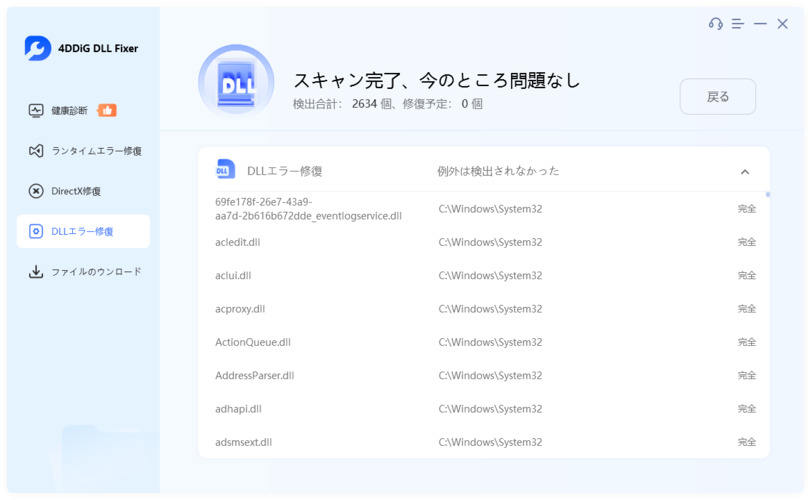4DDiG DLL Fixerは、Windows上でプログラムが失敗する原因となる様々なDLL関連の問題を解決するために設計されたオールインワンツールです。DLLの紛失や破損、ランタイムエラー、DirectX 問題など、このイドでは、4DDiG DLL Fixerを使ってこれらの問題を簡単に解決する方法を説明します。
必要なDLLファイルをダウンロードするために、修復プロセス中に安定したインターネット接続があることを確認してください。
パソコンの健康診断
DLLエラーは、アプリケーションのスムーズな実行やパソコン全体の性能に影響を与えることがよくあります。プログラムが起動しない、ゲームが起動しないなどの問題が発生した場合、4DDiG DLL Fixerを使ってシステムの徹底的なチェックを行い、見つからないDLLファイルや破損したDLLファイルを特定して修復しましょう。
安全なダウンロード
-
手順1「健康診断」を選択
4DDiG DLL Fixerをダウンロードし、Windowsで起動します。左側のメニューバーの「健康診断」タブに移動し、「完全スキャン」をクリックして、4DDiG DLL Fixerがシステムのエラーを徹底的にスキャンできるようにします。
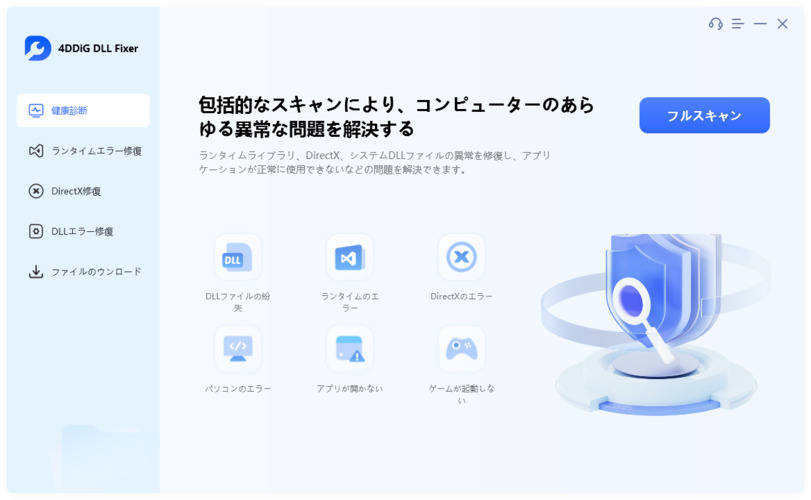
-
手順2DLLエラーの修復を開始
スキャンが完了し、問題が検出されたら、「修復」ボタンをクリックします。ツールは自動的に見つからない、または破損したDLLファイルを修復して置き換えます。
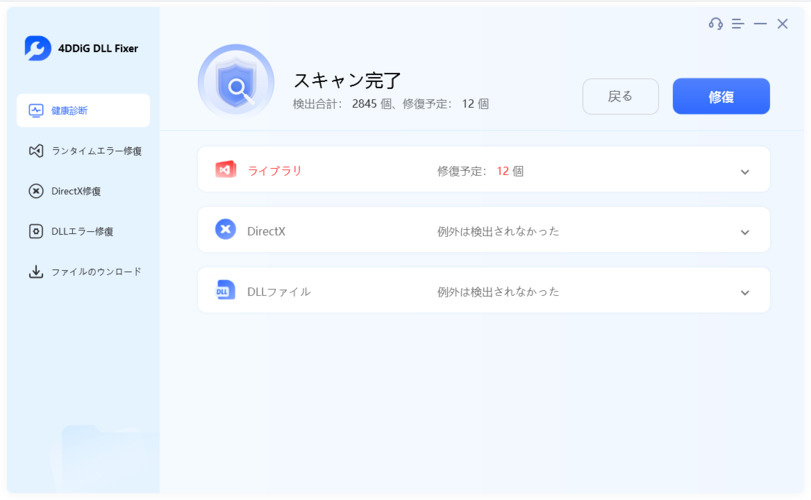
-
手順3DLLエラーの修復に完了
修復プロセスが完了するまで待ちます。完了したら、見つからないDLLファイルをダウンロードし、正しい場所に置きます。
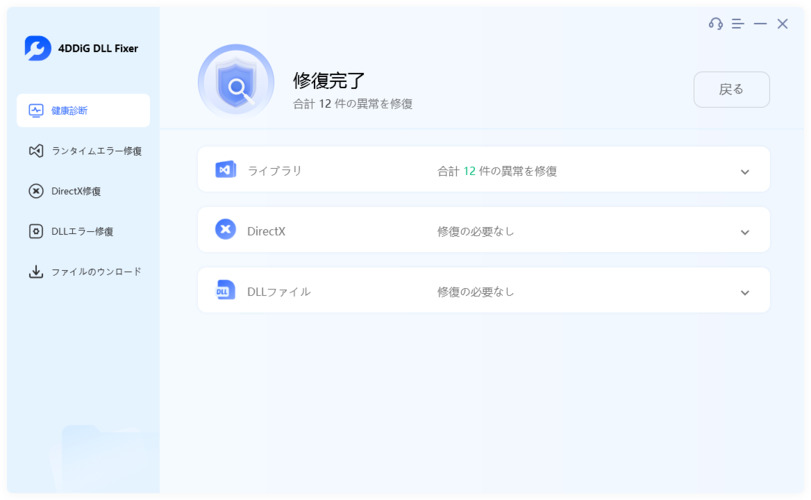
これでプログラムを実行することができ、正常に開いて実行されるはずです。
4DDiG DLL Fixerの完全ガイド
ランタイムエラーの修復
時に、Microsoft Visual C++ 再頒布可能ファイルに関連するDLLファイルが見つからないためにプログラムが起動できないという問題が発生することがあります(例:msvcr110.dll、msvcp100.dll、vcomp100.dll、vcruntime140.dll)。4DDiG DLL Fixerは、このようなDLL見つからないエラーを簡単かつ迅速に解決するお手伝いをいたします。
安全なダウンロード
-
手順1「ランタイムエラー修復」を選択
4DDiG DLL Fixerをダウンロードして起動します。 「ランタイムエラー修復」タブに移動し、「フルスキャン」をクリックして、ツールに全ての見つからないDLLを表示させます。
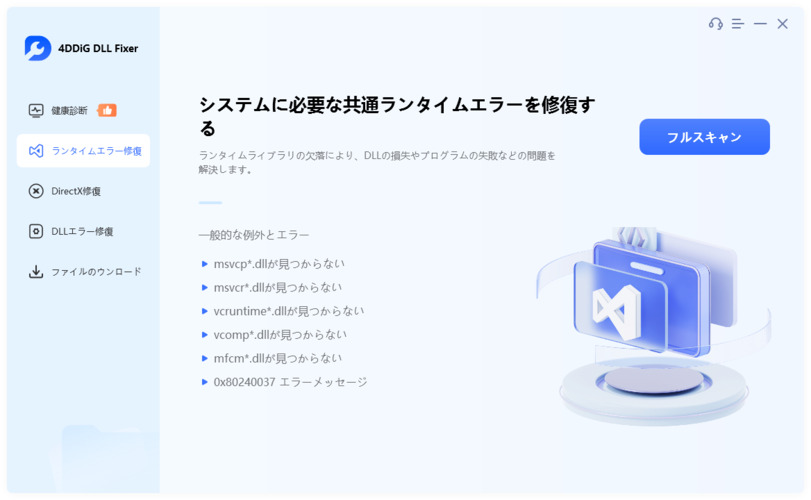
-
手順2ランタイムDLLエラーの修復を開始
システムのスキャンが完了すると、4DDiG DLL Fixerは、全ての見つからないランタイムDLLファイルのリストを表示します。「修復」ボタンををクリックし、修復プロセスを開始します。
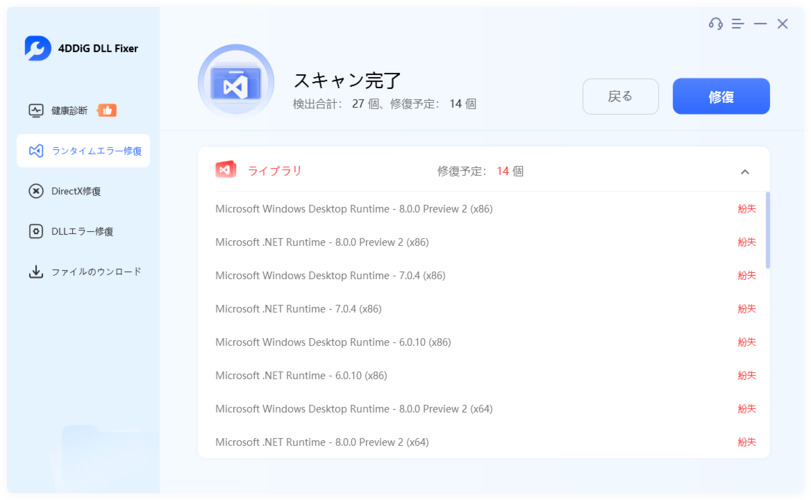
-
手順3ランタイムDLLエラーの修復に成功
4DDiG DLL Fixerは、パソコンにある見つからない、または破損したDLLファイルをダウンロードし、置き換えます。それが完了したら、影響されたプログラムを再起動し、正常に動作するか確認してください。
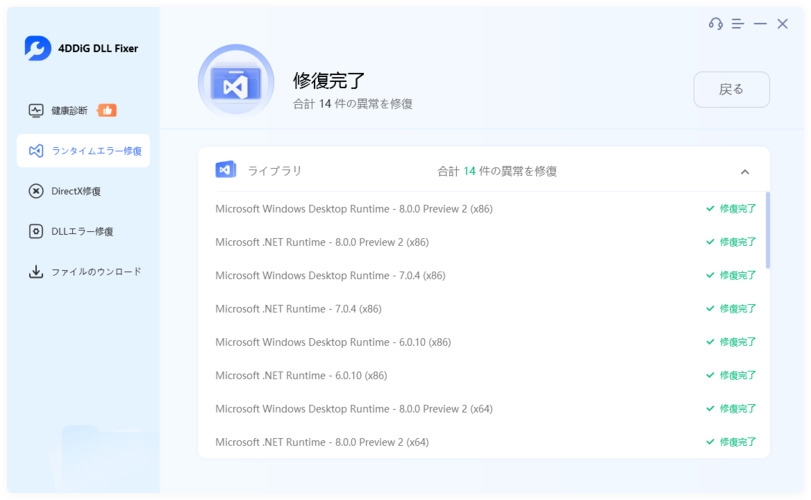
4DDiG DLL Fixerの完全ガイド
DirectXエラーの修復
4DDiG DLL Fixerは、ゲームやグラフィックアプリケーションの一般的なDLL関連のシステムエラーを解決します。xinput1_3.dll、d3dcompiler_43.dllなどのDLLファイルが見つからないため、ゲームやグラフィックツールの起動に問題がある場合は、以下の手順に従ってください。
安全なダウンロード
-
手順1「DirectX修復」を選択
4DDiG DLL Fixerをダウンロードし、Windowsで起動します。左側のメニューバーの「DirectX修復」タブに移動し、「完全スキャン」をクリックして、システム上のDirectX関連の問題を特定します。
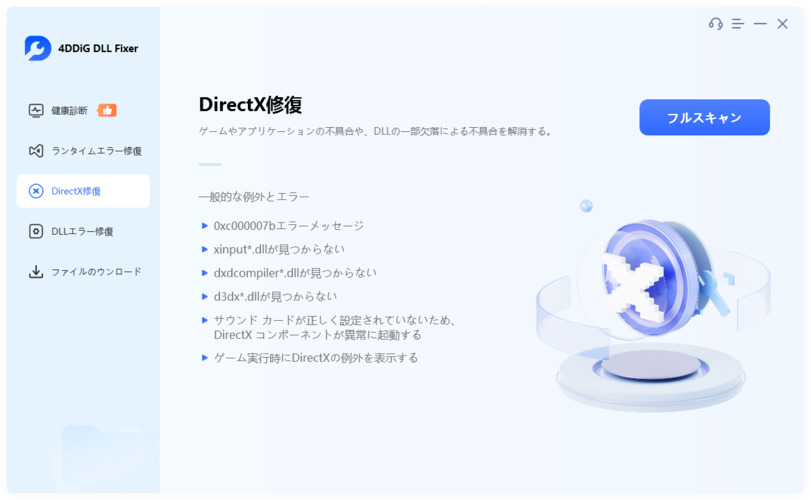
-
手順2DirectXエラーの修復を開始
スキャンが完了すると、DirectXに関連する特定された問題のリストが表示されます。リストを確認し、「修復」ボタンをクリックすると、特定された問題が自動的に解決されます。
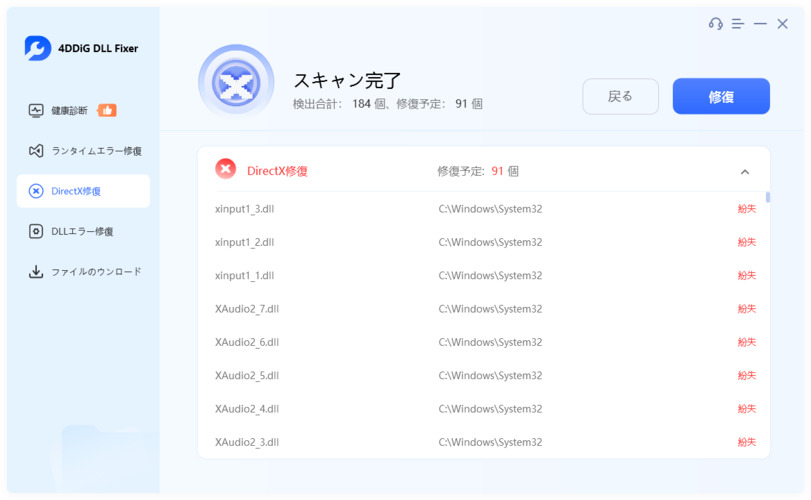
-
手順3DirectXエラーの修復に完了
ツールがDirectXに関連する見つからないDLLファイルを修復し、復元するのを待ちます。プロセスが完了すると、システムはDirectX関連のエラーが発生することなくゲームやグラフィックツールを動作できるようになります。
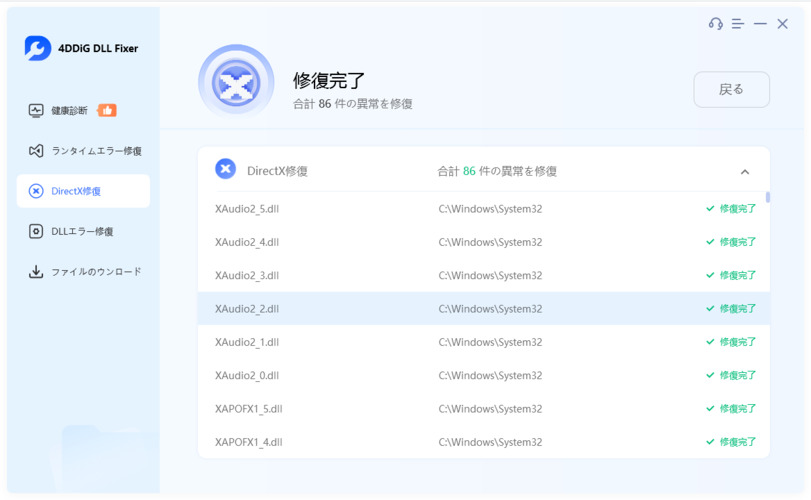
4DDiG DLL Fixerの完全ガイド
WindowsのDLLエラーの修復
必要なDLLファイル(accessibilitycpl.dll や hnetcfg.dll など)が削除、見つからない、または破損している場合、ゲームまたはアプリケーションの実行時にシステムエラーが発生する可能性があります。
安全なダウンロード
-
手順1「DLLエラー修復」を選択
4DDiG DLL FixerをWindowsにダウンロードして起動します。 左側のメニューバーの「DLL修復」タブに移動し、「フルスキャン」ボタンをクリックします。ツールは、システム関連の問題について徹底的なスキャンを実行します。
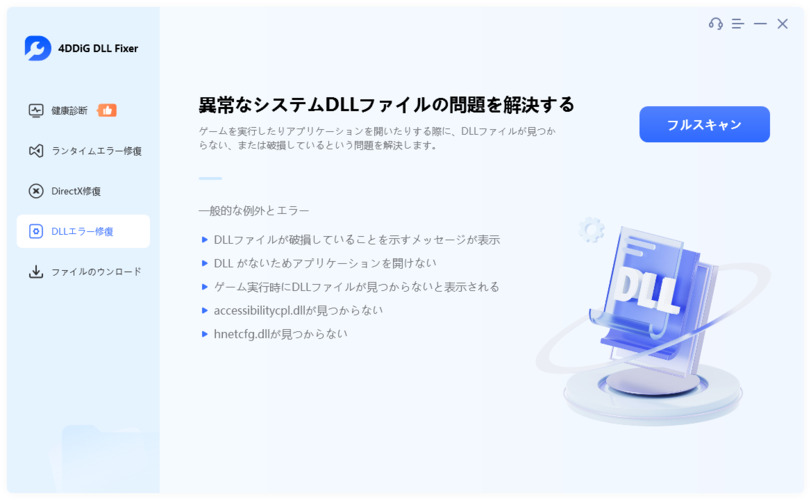
-
手順2DLLエラーの修復を開始
スキャンプロセスが終了すると、修復が必要な見つからないまたは破損したDLLファイルのリストが表示されます。 「修復」ボタンをクリックして自動修復プロセスを開始します。
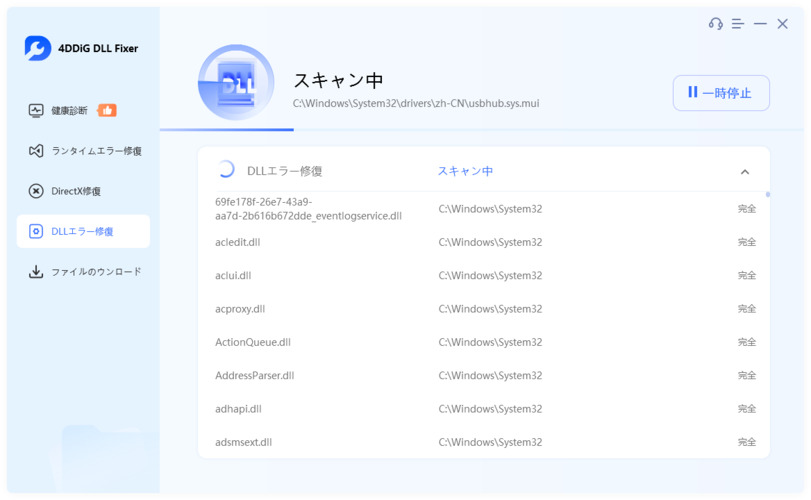
-
手順3DLLエラーを修復完了
DLL Fixerが修復プロセスを完了するまで待ちます。見つからないまたは破損したDLLファイルを、新しくクリーンな最新バージョンに置き換えます。